更新於 2025-06-16
834 views
5分钟 阅读
在 iPhone 上更改家庭住址在不同情況下非常有用。例如,你剛搬到一個新地方,想熟悉不同的路線來找到新家;或者想確定從家裡到各種基本設施的位置等等。
幸運的是,有幾種方法可以在 iPhone 上更改家庭住址。這篇文章介紹了五種快速簡單的方法,教你如何在 iPhone 上更改家庭住址。
第 1 部分:將 iPhone 上的家庭住址更改為任何地區的最快方法
將 iPhone 上的家庭住址更改為任何地區的一種快速可靠的方法是使用 iWhere iPhone 位置更改器 應用程式.這款出色的應用程式受到數百萬用戶的信賴,只需點擊幾下即可模擬 iPhone 位置,實現傳送到任何位置。
無論您是想在 iPhone 上更改家庭住址來惡作劇某人、繞過設備上的地理限制、訪問某些應用程序的受限功能還是其他更多功能,iWhere 都會為您提供具有許多高級功能的交互式地圖,例如多種位置更改模式:一站式模式有助於創建從起點到目的地的路線;多站式模式可以使用地圖上的多個點為您的 iPhone創建要遵循的路線;操縱桿模式提供操縱桿功能,只需使用遊標或鍵盤即可在玩遊戲時實現更好的控制,從而快速輕鬆地完成工作。
此外,iWhere 的功能不僅限於在 iPhone 上更改家庭住址。你也可以利用這款軟體玩基於位置的 AR 遊戲,例如 Pokemon Go 和 Monster Hunter Now。
主要特點
- 導入/匯出 GPX 檔: 您可以透過匯入和匯出 GPX 檔案來儲存您最喜歡的路線,從而增強更改 GPS 位置的靈活性。
- 隱私保護: iWhere 採用先進的加密技術,使用戶能夠在無人知曉的情況下停止被追蹤並隱藏其位置,在使用基於位置的應用程式和社交媒體平台時提供隱私保護。
- 歷史記錄和可調移動速度: 該工具允許使用者保存歷史地點和路線,並調整模擬運動的速度(1米/秒-50米/秒),為改變虛擬位置提供全面的體驗。
如何使用 iWhere 在 iPhone 上更改家庭住址
步驟1: 開啟“iWhere iPhone Location Changer”,然後點擊“開始”。

第 2 步: 將你的iPhone連接到電腦並選擇「修改位置」模式。

步驟3: 查看螢幕上出現的「地圖」上的不同位置,然後在左上角的「搜尋框」中輸入「目標位置」。

步驟4: 點選「確認修改」即可完成。

第 2 部分:如何在 iPhone 上的 Apple ID 中更改家庭住址
如果您的主要目的是在 App Store 或其他線上網站上獲得精準的定位服務和購買,那麼透過 Apple ID 更改家庭住址是一個不錯的選擇。您可以透過 iPhone 的設定來完成此操作。但是,您需要提供新家庭住址所在地使用的付款方式才能完成此操作。操作方法如下:
步驟1: 前往 iPhone 上的「設定」應用程式,然後點擊「Apple ID」橫幅。
第 2 步: 選擇“媒體和購買”並選擇“查看帳戶”。
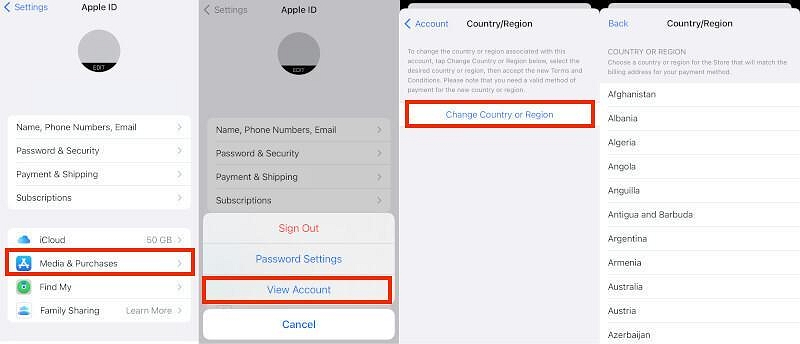
步驟3: 點擊“國家/地區”。
步驟4: 接受相關的「條款和條件」並繼續更改您的家庭住址。
步驟5: 導航至「帳單地址」部分並輸入您的新家庭住址。
然後,輸入您的「付款方式」並按照螢幕上的指示完成該過程。
- 您需要取消所有目前訂閱才能更改您的地址。
第 3 部分:如何在 iPhone 上的 Apple 地圖中更改家庭住址
您也可以透過 Apple 地圖在 iPhone 上更改家庭住址。這非常實用,尤其是如果您依賴 Apple 地圖導航新城市的話。請依照以下步驟在 Apple 地圖上更改家庭住址:
步驟1: 啟動“Apple Maps”應用程式。
第 2 步: 從 iPhone 螢幕底部向上滑動,然後選擇“主頁”選項。
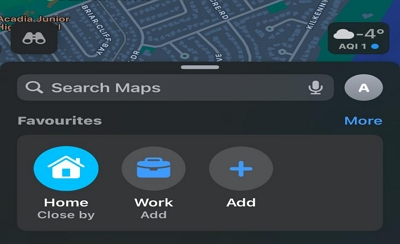
步驟3: 點選地圖上目前顯示的「家庭住址」旁的「鉛筆」圖示。
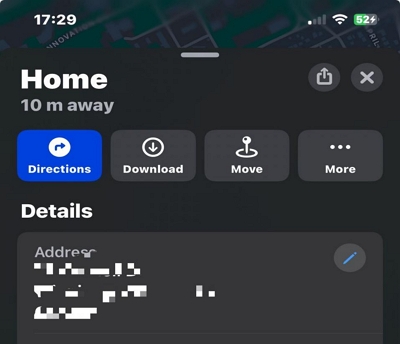
步驟4: 從彈出視窗中點擊“開啟我的聯絡人卡片”。
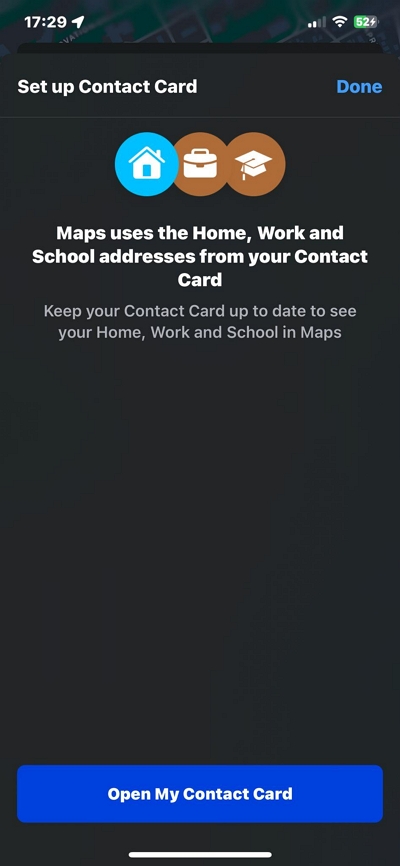
步驟5: 捲動到「地址」部分,輸入新的家庭住址資訊。然後點擊“完成”以啟用更改。
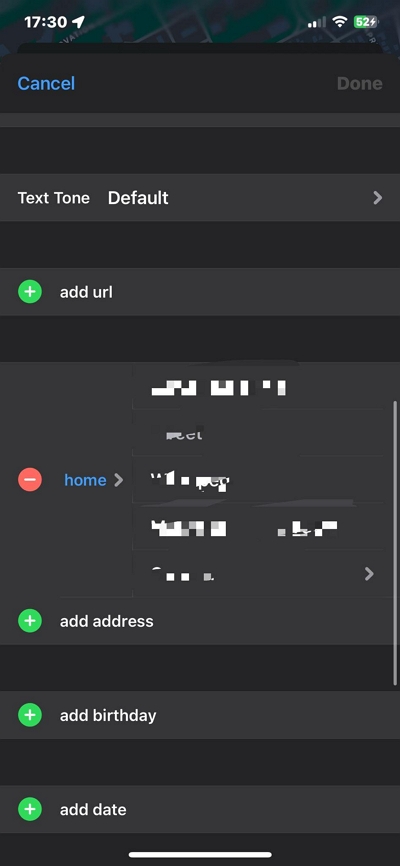
第 4 部分:如何在 iPhone 上的 Google 地圖中更改家庭住址
如果您想獲取新地點週邊設施(例如醫院、餐廳、雜貨店、健身房等)的更多詳細信息,那麼在 iPhone 上的 Google 地圖中添加家庭住址會非常實用。您只需按照以下步驟操作即可:
步驟1: 開啟「Google地圖」應用程式。
第 2 步: 點擊螢幕底部的「已儲存」選項。
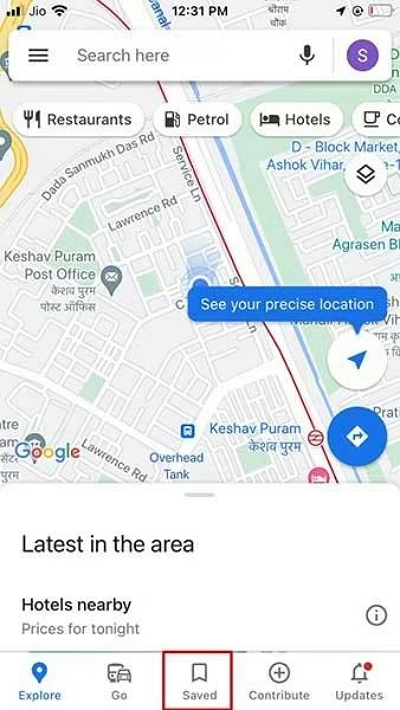
步驟3: 選擇“已標記”。
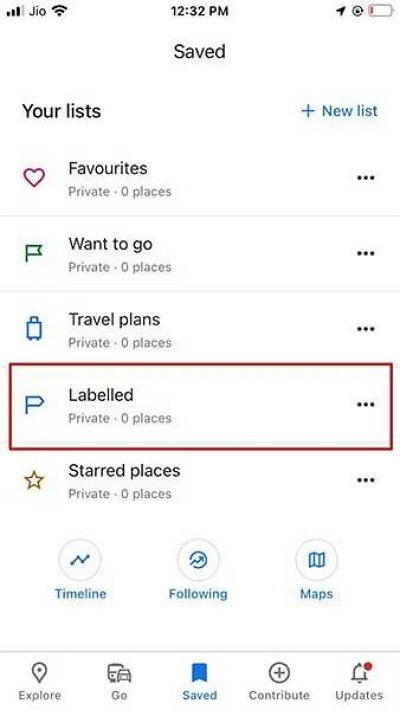
步驟4: 點擊目前家庭住址右側的「三個點」圖標,然後選擇「編輯家庭住址」。
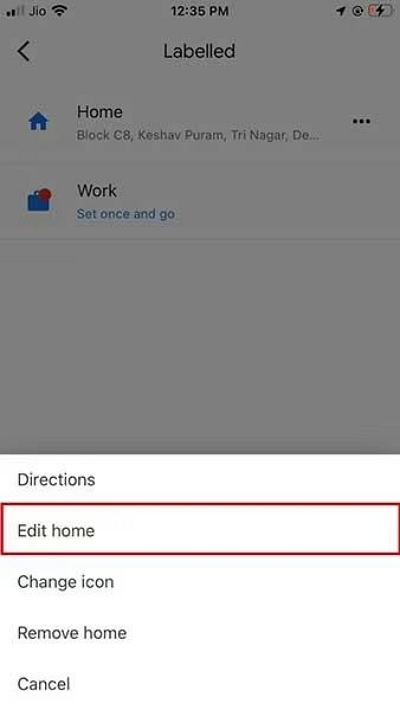
步驟5: 在「搜尋列」中刪除目前家庭住址,然後輸入新的家庭住址。然後點選「儲存」以確認新的家庭住址。
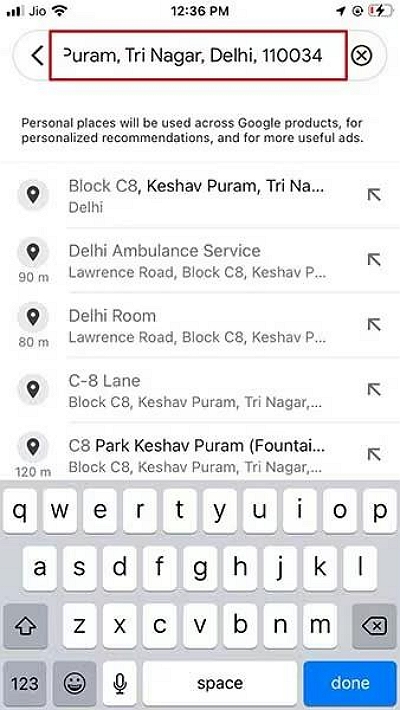
第 5 部分:如何在 iPhone 自動填入功能中變更家庭住址
搬家後,您可能還想在 iPhone 的自動填入功能中更新家庭住址。這可以幫助您簡化表單填寫流程,並確保資訊輸入準確無誤。以下是如何在 iPhone 上輕鬆變更自動填入功能中的家庭住址。
步驟1: 開啟您的iOS裝置「設定」。
第 2 步: 找到“Safari”並點擊它。
步驟3: 捲動至“常規”部分並選擇“自動填入”。
步驟4: 開啟「使用聯絡資訊」旁邊的開關。然後點擊“我的信息”,並從彈出視窗中選擇您的個人聯絡人來保存地址。
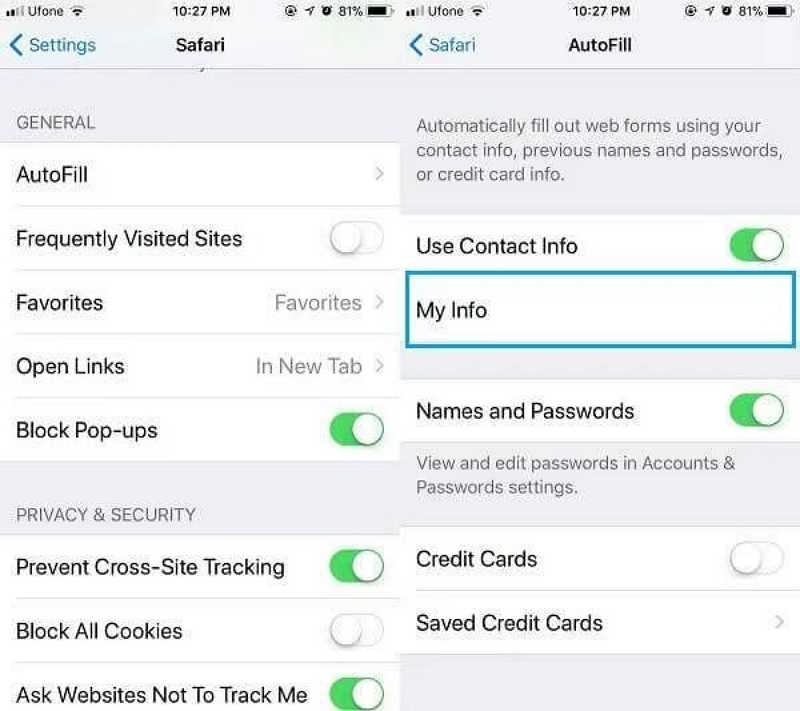
結論
在 iPhone 上更改家庭住址非常簡單,幾分鐘即可完成。在上面的文章中,我們分享了不同的解決方法,您可以根據自己的需求更改 iPhone 上的家庭住址。無論是繞過地理限制、從 App Store 下載應用程式、使用 Google 地圖/Apple 地圖,還是更新自動填充地址數據,只需按照相關步驟即可完成。
